A funcionalidade alocação de recursos permite alocar recursos de insumos para tarefas que possuem associação com insumos ou composições, e que ainda possuem um cronograma previsto. Desse modo definindo quais funcionários ou bens estarão alocados em determinada tarefa em uma determinada data é possível prover um melhor planejamento da obra. Assim é possível saber onde podem ser ajustadas as tarefas para um melhor aproveitamento dos recursos disponíveis e quando não for possível se é necessário realizar novas contratações de funcionários, compra ou aluguel de bens.
Os insumos que podem ser alocados são aqueles que pertencem aos grupos DNIT:
Grupo DNIT A - Equipamento;
Grupo DNIT B - Mão-de-obra;
Grupo DNIT F - Transporte.
PRINCIPAIS RECURSOS DA FUNCIONALIDADE:
Abaixo veremos uma explicação geral dos principais recursos da funcionalidade "Alocação de Recursos".
GRID DA ALOCAÇÃO DE RECURSOS:
Através do grid da alocação de recursos você pode realizar a maior parte das ações da alocação de recursos. Ele pode ser acessado de duas maneiras diferentes:
Pela planilha de atividades: Clicar em uma célula da planilha de atividades (manter linha em foco) > "Anexos" > "Alocação de Recursos" > "Alocação de Recursos – Previsto e Alocado".
Pelo menu opções: Clicar no item "Alocação de Recursos" > "Previsto e Alocado".
CÁLCULO DA QUANTIDADE PREVISTA NA ALOCAÇÃO DE RECURSOS:
Através do cálculo da alocação de recursos o sistema informa a quantidade de recursos necessária e o total de horas destes recursos por período do cronograma. O resultado desse cálculo fica visível nas coluna "Previsto" referente a cada insumo da tarefa no grid da alocação de recursos e serve como referência para a correta alocação dos recursos nos períodos.
Após o cálculo é importante arredondar a quantidade de recursos, pois o cálculo geralmente calcula valores não inteiros. Então para fazer o processo deve se seguir os seguintes passos:
Calcular alocação de recursos: Clicar com o botão direito dentro do grid da alocação de recursos para acessar o menu de contexto > "Calcular Alocação de Recursos" > "Sim".
Arredondar alocação de recursos: Clicar com o botão direito dentro do grid da alocação de recursos para acessar o menu de contexto > "Arredondar Alocação de Recursos" > "Sim".
ALOCAÇÃO DE RECURSOS:
Observações:
A alocação de recursos permite definir horas diferenciadas para cada recurso, associado a um insumo;
Quando os valores de "Quantidade" e "Horas" forem apresentados de forma igual, inferior ou superior ao previsto para a alocação, os mesmos serão identificados nas cores preta, vermelha ou verde, respectivamente.
Para alocar recursos é necessário seguir os seguintes passos:
Acessar o popup da alocação de recursos: Acessar o menu de contexto > "Associar Recursos"; ou duplo click em uma célula do grid da alocação de recursos, célula relativa à Insumo X Alocado.
Selecionar recursos no popup: Clicar em algum recurso no grid do lado esquerdo > ">" para associar um recurso ou ">>" para todos os recursos.
Definir horas de alocação: Clicar nas células quantidade do popup > inserir a quantidade de horas desejadas para cada recurso.
Executar o processo: Selecionar (ou não) o checkbox "Aplicar alocação atual em todos os períodos" > "Executar".
LIMPAR ALOCAÇÃO DE RECURSOS:
Através deste processo é possível limpar os valores de alocação prevista para uma tarefa. Para realizar o processo é necessário seguir os seguintes passos:
Limpar alocação de recursos: Acessar o menu de contexto > "Limpar Alocação de Recursos".
CALENDÁRIO DE RECURSOS:
Através do calendário de recursos é possível alterar as variáveis das quais é calculada a quantidade da equipe. Para isso é necessário seguir os seguintes passos:
Acessar calendário de recursos: Acessar menu de contexto > "Exibir Calendário de Recursos"; ou duplo click na célula do grid da alocação de recursos onde está a descrição do recurso.
Alterar valores dos campos: Clicar nas células do calendário de recursos e alterar os valores para adequar à realidade de seu projeto.
Através do preenchimento dos valores defaults ![]() , a Qtde. Horas Necessárias é preenchida, onde esse valor é calculado utilizando as quantidades produtiva e improdutiva calculadas e existentes na curva ABC de insumos. Essas quantidades podem sofrer influências dos coeficientes produtivo e improdutivo do recurso do tipo equipamento pertencente à uma composição por produção, da produção horária da composição e do percentual de improdutividade definido no próprio insumo. Para que as horas totais do insumo sejam consideradas é necessário que o parâmetro de projeto\PERT/Alocação de Recursos "Desconsiderar improdutividade no calendário de recurso. (Quantidades Produtiva e Improdutiva da curva ABC))" seja marcado.
, a Qtde. Horas Necessárias é preenchida, onde esse valor é calculado utilizando as quantidades produtiva e improdutiva calculadas e existentes na curva ABC de insumos. Essas quantidades podem sofrer influências dos coeficientes produtivo e improdutivo do recurso do tipo equipamento pertencente à uma composição por produção, da produção horária da composição e do percentual de improdutividade definido no próprio insumo. Para que as horas totais do insumo sejam consideradas é necessário que o parâmetro de projeto\PERT/Alocação de Recursos "Desconsiderar improdutividade no calendário de recurso. (Quantidades Produtiva e Improdutiva da curva ABC))" seja marcado.
Abaixo dois exemplos de como o cálculo é feito:
Calcular e arredondar quantidade da equipe: Clicar no botão "Calcular" > clicar no botão "Arredonda quantidade da equipe".
Salvar novos valores: Clicar no botão "Ok".
CRONOGRAMA DE ALOCAÇÃO DE RECURSOS:
Através do cronograma de alocação de recursos é possível visualizar as horas de alocação de cada recurso por período para a tarefa selecionada. Para isso é necessário seguir os seguintes passos:
Selecionar atividade: Clicar em uma célula da planilha de atividades (manter linha em foco).
Acessar o cronograma de alocação de recursos: Acessar o menu "Anexos" > "Alocação de Recursos" > "Cronograma de Alocação de Recursos (em horas)".
REMOÇÃO DE RECURSOS ALOCADOS:
Através deste processo podemos remover rapidamente recursos associados a todas as tarefas. Para isso é necessário seguir os seguintes passos:
Acessar popup da remoção de recursos alocados: Planilha de atividades > "Processos" > "Alocação de Recursos" > "Remover Recursos Alocados".
Remover recursos alocados: Clicar no botão "Sim".
REMOÇÃO DE RECURSOS NÃO UTILIZADOS:
Através deste processo podemos remover rapidamente recursos associados a todas as tarefas onde o seu insumo correspondente não é mais necessário na tarefa, pois não está mais associado à tarefa ou à composição associada à tarefa. Para isso é necessário seguir os seguintes passos:
Acessar popup da remoção de recursos não utilizados: Planilha de atividades > "Processos" > "Alocação de Recursos" > "Remoção de Recursos Não Utilizados".
Remover recursos não utilizados: Clicar no botão "Executar".
QUADRO DE PERMANÊNCIA:
Através do quadro de permanência é possível visualizar o planejamento de alocação de mão-de-obra e equipamentos por período para cada insumo, deste modo obtém-se uma visão geral de recursos sub e super alocados, provendo uma melhor forma de planejamento. Para atualizar o quadro de permanência é necessário seguir os seguintes passos:
Acessar popup da exportação de recursos para o quadro de permanência no anexo de Alocação de Recursos ou Planilha de atividades > "Processos" > "Alocação de Recursos" > "Exportar Alocação para o Quadro de Permanência".
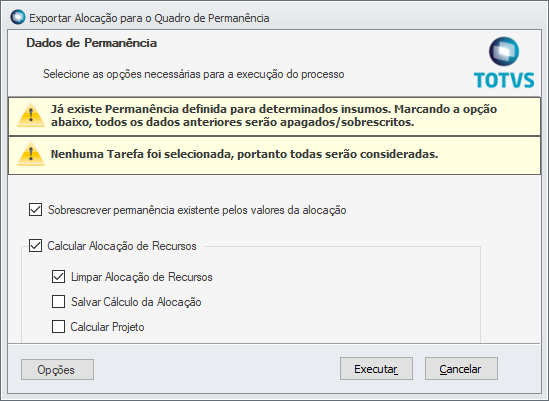
Exportar para o quadro de permanência: Selecionar as opções para "Sobrescrever permanência existente pelos valores da alocação", e se necessário o Cálculo da Alocação, realizando a limpeza dos dados e calculando o projeto. Se a opção de "Salvar Cálculo da Alocação" estiver desmarcada, os dados do cálculo serão exportados corretamente para o quadro, porém pode acontecer de as informações da alocação não estarem atualizadas pois o cálculo corrente não seria salvo.
Visualizar o quadro de permanência: Acessar o menu "Cadastros" > "Quadro de Permanência".
![]() Veja Também
Veja Também
Alocação de Recursos Inter Projetos